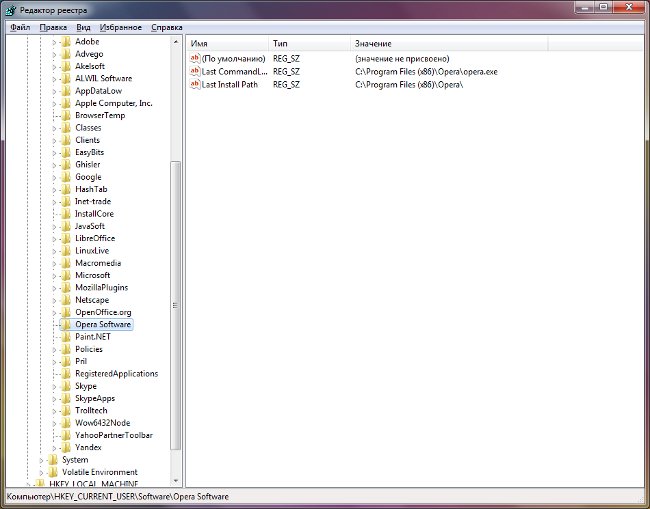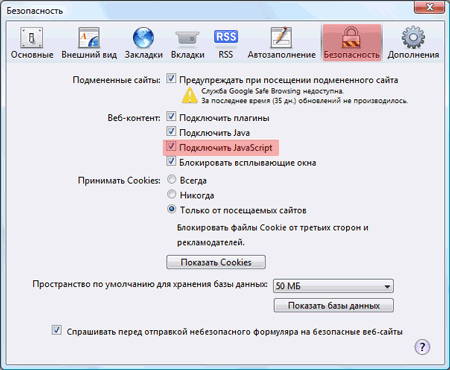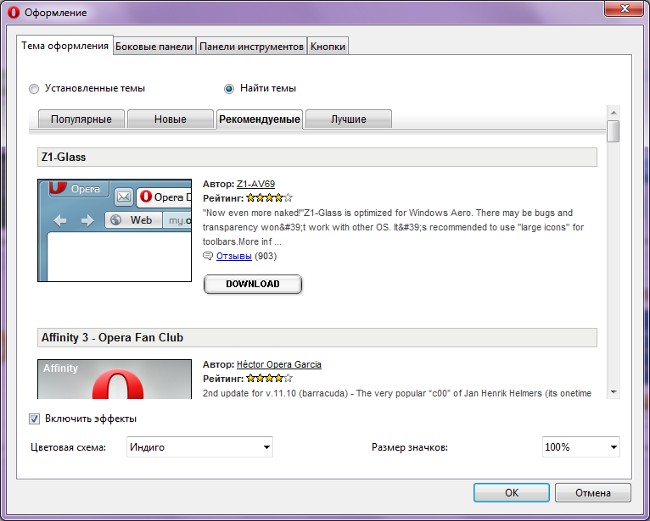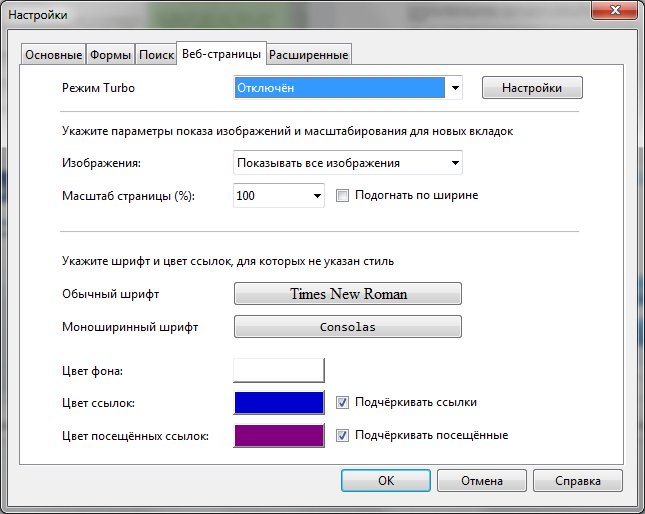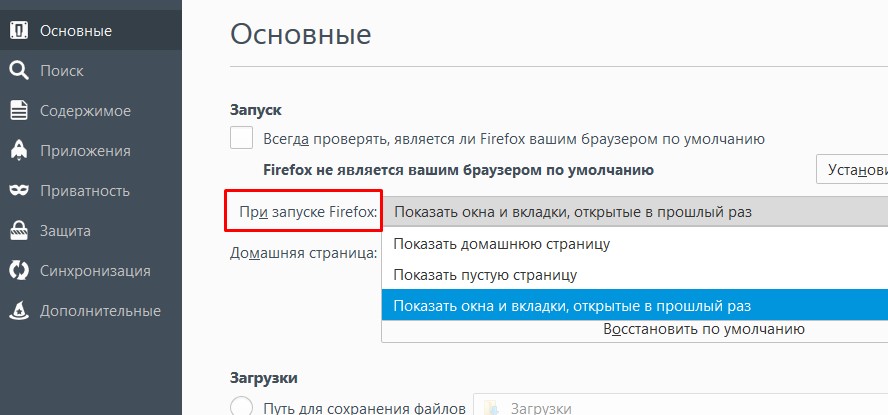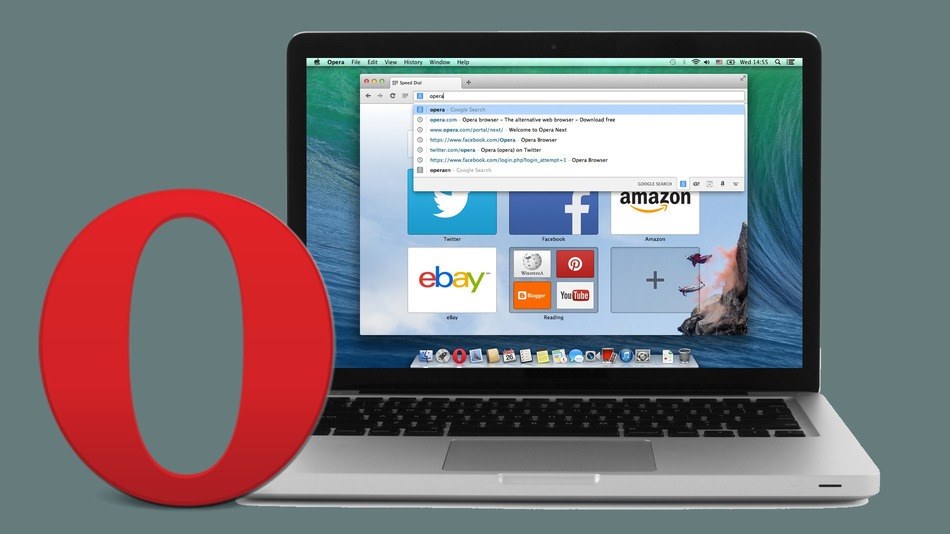Hvordan fjerne Opera
 Opera er en av de mest populære nettleserne. Men til tross for alle fordelene, må brukerne noen ganger fjerne Opera fra datamaskinen, si, på grunn av feil arbeid eller bare fordi en annen nettleser var mer praktisk. I denne artikkelen, hvordan å fjerne Opera.
Opera er en av de mest populære nettleserne. Men til tross for alle fordelene, må brukerne noen ganger fjerne Opera fra datamaskinen, si, på grunn av feil arbeid eller bare fordi en annen nettleser var mer praktisk. I denne artikkelen, hvordan å fjerne Opera."Hva er så komplisert? - du spør. - Fjernet ved å installere og avinstallere programmer - og alt er klart! "Men ikke alt er så enkelt. Opera, som mange andre nettlesere, lagrer bokmerkene dine, brukerinnstillinger og annen informasjon i systemmapper. Disse mappene blir ikke slettet når Opera avinstalleres av standard operativsystemverktøy. Hvis du bestemmer deg for å installere Opera igjen, vil du etter installasjonen se en nettleser med innstillingene som var før du avinstallerte. Dette er praktisk, men hvis du ønsker å slette Opera for å installere det "fra grunnen av", er dette tydeligvis ikke det du trenger. Så du burde vite hvordan du sletter Opera helt.
Først må du vite nøyaktig hvor nettleseren lagrer bokmerker og brukerinnstillinger. For å gjøre dette må du gå tilprogram (Opera-knappen i øvre venstre hjørne av nettleservinduet - Hjelp - Om programmet). Du kan bare skrive opera: om i adressefeltet og trykk Enter. I Bane vil vise mappene der Opera lagrer innstillingene lagrede økter, bokmerker, egendefinerte stiler og andre data.
I Windows XP disse mappene har vanligvis følgende stier:
C: Dokumenter og innstillinger UserNameApplication DataOperaOpera
C: Dokumenter og InnstillingerUserNameLocal SettingsApplication DataOperaOpera
for Windows 7 stiene vil være:
C: BrukernavnAppDataLocalOperaOpera
C: BrukernavnAppDataRoamingOperaOpera
Husk eller skriv ned disse banene eller ta et skjermbilde. Nå kan du lukke nettleseren og slette Opera ved å installere og avinstallere programmer: Start - Kontrollpanel - Legg til eller fjern programmer (for Windows 7 - Programmer og komponenter).
Når nettleseren er avinstallert, må du slette innstillingsmappene (de som adressene du så på i nettleserinformasjonen). Merk at disse mappene kan bli skjult, såDet første må du gjøre dem synlige. Og du kan bruke Total Commander eller en annen filbehandling som viser skjulte filer og mapper. I tilfelle, mapper kan ikke slettes permanent, men bare flytte dem et sted. Da vil du i så fall kunne gjenopprette brukerinnstillingene dine. Du bør også sjekke mappen C: Program FilesOpera (i 64-biters systemer - C: Program Files (x86) Opera). Hvis det er igjen - slett det sammen med alt innholdet.
endelig, For trofasthet kan du fjerne "sporene" av Opera i registret. For å få tilgang til registerredigering, bruken kombinasjon av nøkler Win + R (eller Start - execute), skriv regedit i vinduet som åpnes og klikk OK eller Enter. Registerredigering åpnes (hvis operativsystemet ber om bekreftelse i åpningsprosessen, klikker du OK).
I høyre panel av redaktøren må du finne følgende registergrense:
HKEY_CURRENT_USERSoftwareOperaSoftware
Fjern denne grenen (høyreklikk -Slett eller velg med venstre museknapp og trykk Slett). Slett også alle grener knyttet til Opera i HKEY_USERS, HKEY_CLASSES_ROOT, HKEY_LOCAL_MACHINESoftware-seksjonene. For enkelhets skyld kan du bruke søket: Rediger - Finn, skriv inn Opera i søkefeltet og klikk på Finn neste.
Merk at alle manipulasjoner med registeret du utfører på egen risiko, kan feil føre til ustabil drift av operativsystemet. Så hvis du ikke er sikker på hva du kan fjernehva som er nødvendig i registeret ikke klatre eller gå videre lage en sikkerhetskopi (hvordan du gjør det, ble vi fortalt i artikkelen "Hvordan fjerne Google Chrome?»).
Gratulerer, du klarte å avinstallere Opera helt! Nå kan du installere det på nytt eller sette en annen nettleser til din smak.